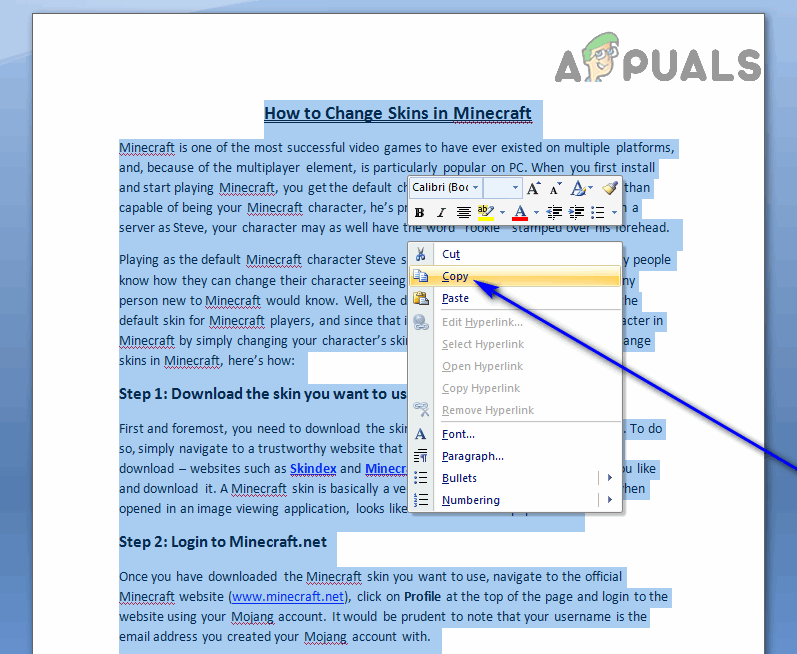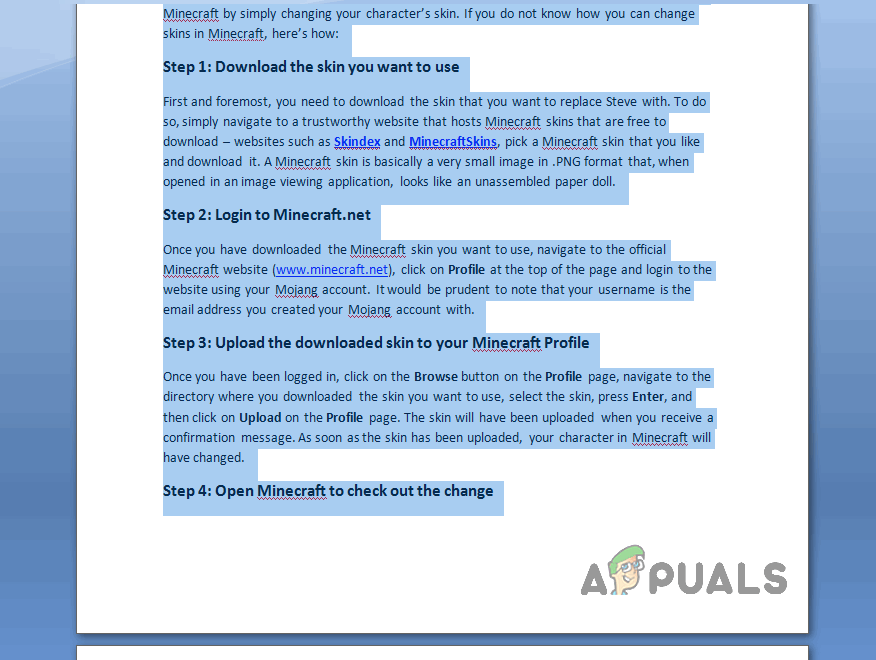ניתן לטעון שמיקרוסופט וורד הוא מעבד התמלילים הטוב ביותר הקיים לא רק ליין מערכות ההפעלה של מיקרוסופט, אלא גם למערך מערכות הפעלה אחרות למחשבים ניידים. יש הרבה מה שאתה יכול לעשות במסמך Word, שכן Microsoft Word מספק למשתמשים אפשרויות ותכונות רבות יותר מאשר בעצם כל מעבד תמלילים אחר שיש שם. כשעובדים עם מסמך ב- Microsoft Word, זה לגמרי בכוחך לשכפל דף שלם מהמסמך וליצור עותק ממנו.

מייקרוסופט וורד
שכפול עמוד במסמך Word אינו אלא עניין של בחירה מוחלטת של כל מה שיש בדף היעד, והעתקה לדף ריק בתוך המסמך. אולם כיצד אתה מבצע זאת משתנה מעט תלוי אם אתה מתמודד עם מסמך שיש בו רק עמוד אחד או מסמך המשתרע על פני מספר עמודים.
לדפים בודדים:
אם זה א מסמך של עמוד יחיד אתה מתמודד, אתה יכול להעתיק את כל תוכן דף היעד.
- ללחוץ Ctrl + ל . ברגע שאתה עושה זאת, מכלול ה- מסמך ייבחר, ומכיוון שמסמך ספציפי זה הוא רק עמוד אחד, תוכן העמוד הספציפי יהיה כל מה שנבחר.

בחירת טקסט בעמוד יחיד - Microsoft Word
- ללחוץ Ctrl + ג או לחץ לחיצה ימנית בכל מקום בטקסט שנבחר ולחץ על עותק בתפריט ההקשר שנוצר. פעולה זו תהיה עותק כל מה שנבחר.
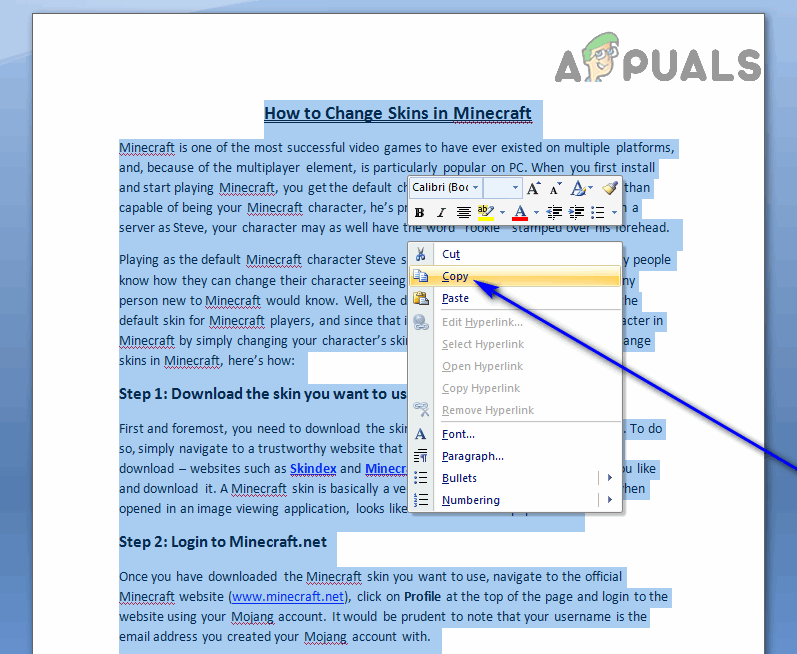
העתקת תוכן טקסט
למספר עמודים:
אם אתה מתמודד עם מסמך שהוא יותר מדף אחד בלבד, יהיה עליך:
- נווט לדף שברצונך לשכפל.
- הצב את מצביע העכבר בתחילת העמוד שברצונך לשכפל.
- לחץ ועם הלחיצה עדיין מוחזק, גרור את מצביע עכבר לתחתית דף היעד. כשתעשה זאת, כל תוכן דף היעד ייבחר.
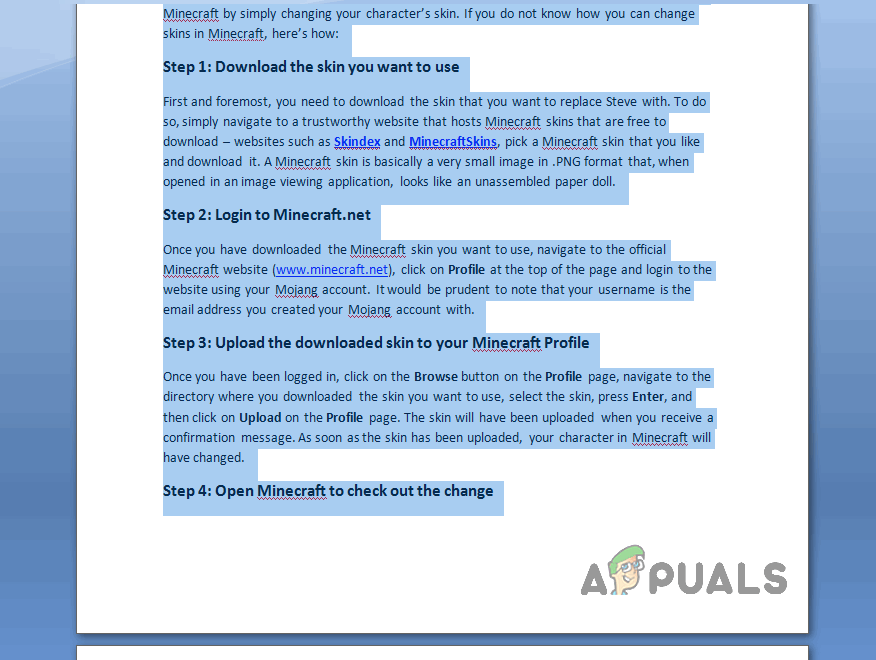
בחירת טקסט בדף / דפים שנבחרו - Microsoft Word
- ללחוץ Ctrl + ג או לחץ לחיצה ימנית בכל מקום על הטקסט שנבחר ולחץ על העתק בתפריט ההקשר שנוצר. פעולה זו תעתיק את כל מה שנבחר.
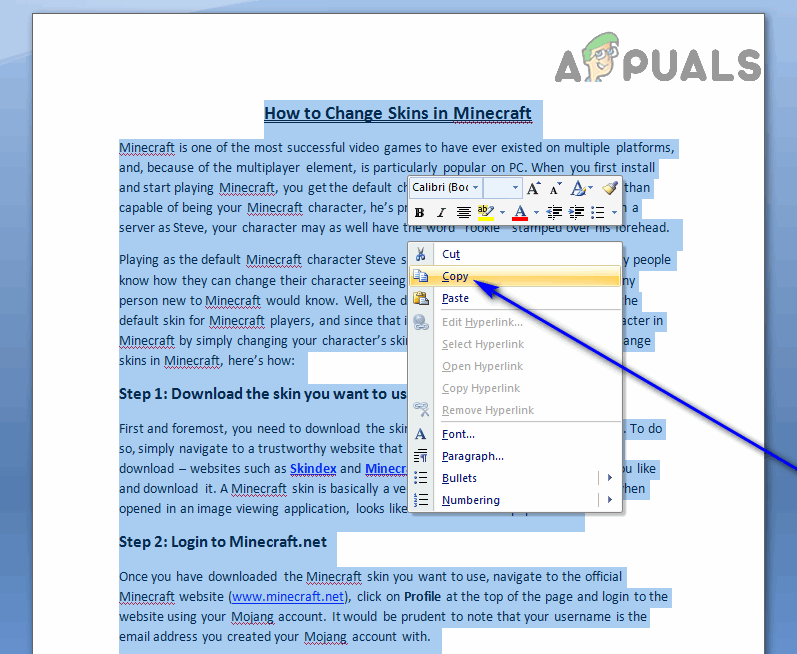
העתקת תוכן טקסט
כאשר העתקת את כל מה שהדף שברצונך לשכפל מכיל אתה יכול לעבור לשכפול בפועל של דף היעד. כדי ליצור עותק משוכפל של דף היעד, עליך:
- נווט לדף ריק בתוך המסמך שאליו תרצה לשכפל את דף היעד. אם אין דף ריק, נווט אל לְהַכנִיס לחץ ולחץ על עמוד ריק ליצור אחד חדש.

- מקם את הסמן בנקודה שבעמוד שאליו תרצה להעתיק את תוכן דף היעד.
- ללחוץ Ctrl + ו . ברגע שתעשה זאת, כל מה שהעתקת מדף היעד יודבק בנקודה שצוינה בדף הריק, ושכפלת למעשה את דף היעד.